CMDebug是一款编程人员都在使用的代码调试软件。最好用的代码调试软件CMDebug。CMDebug是一个非常强大的IDE(集成开发环境),用于创建,编辑和调试批处理文件。IDE包括批处理文件的语法着色(BAT / CMD和TCC-RT / BTM)以及命令组的代码折叠。 TCC-RT DO,IFF,SWITCH和TEXT命令支持使用功能齐全的编辑器来创建和编辑批处理文件,包括语法突出显示;用户可以使用复杂的调试器来调试批处理脚本,包括单步执行,条件断点,监视窗口和分析,可以根据需要选择CMD.EXE兼容性或更强大的TCC-RT脚本语言(CMD脚本语言的集)。您的需求;该版本增强并优化了多种功能和性能,下面将对小编进行逐一介绍;功能强大且实用,需要它的用户可以下载体验。
使用说明:
如果要创建或调试TCC-RT批处理文件,请使用“选项”菜单中的“ TCC语法”。如果要创建或调试要在CMD.EXE下运行的批处理文件,请选择(默认)CMD语法。如果选择了CMD语法,调试器将重新配置批处理文件解析器以实现最大的CMD.EXE兼容性,包括禁用仅TCC-RT的内部命令,别名,变量,函数和插件。
如果在调试时按Ctrl-C或Ctrl-Break,将看到提示:
取消批处理作业文件名(是/否/ A / D):
按返回调试器中的单步模式。 (这允许您在不终止调试器和批处理文件的情况下将运行中断到断点。
CMDebug设置环境变量BATCH_DEBUGGING =1。如果批处理文件需要知道何时调试,则可以测试该变量。
文件“文件”菜单允许您创建一个新的或打开现有的批处理文件,保存或打印编辑窗口或退出CMDebug。
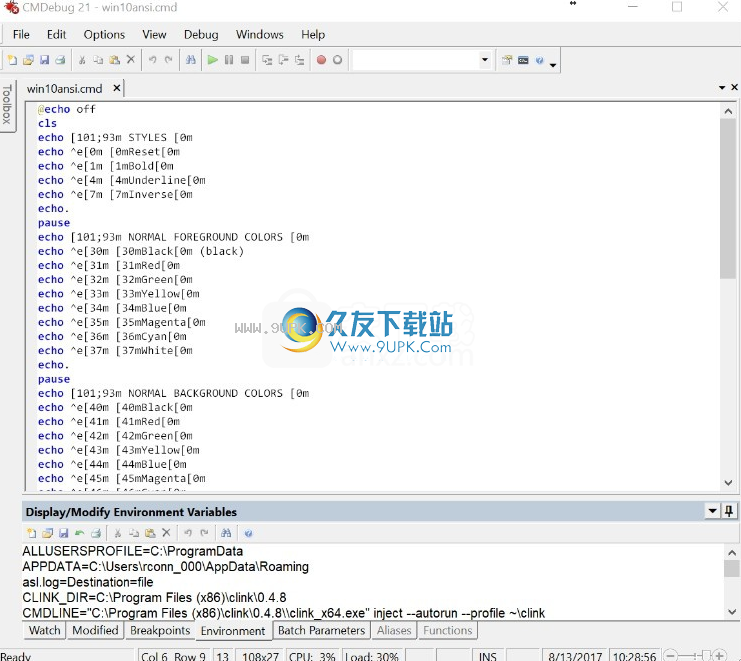
新
打开一个新的(空)编辑窗口。
打开
在新的编辑窗口中打开指定的文件。如果该文件是批处理文件,则Open将加载该批处理文件以及任何关联的断点文件(filename.ext.bp)和受监视的变量文件(filename.ext.watch)。
关掉
关闭当前的编辑窗口。如果文件已被修改,将提示您保存文件。
关闭所有
关闭所有编辑窗口。如果文件已被修改,将提示您保存它们。
保存
保存当前编辑窗口的内容。将出现“另存为”对话框,您可以在其中输入要使用的文件的名称。如果文件是批处理文件,则Save保存该批处理文件以及任何关联的断点文件(filename.ext.bp)和监视的变量文件(filename.ext.watch)。
另存为
保存当前编辑窗口的内容。将出现“另存为”对话框,您可以在其中输入要使用的文件的名称。
另存为
保存当前编辑窗口的内容。将出现“另存为”对话框,您可以在其中输入要使用的文件的名称。
保存全部
保存将当前编辑窗口的内容保存到文件中。将出现“另存为”对话框,您可以在其中输入要使用的文件的名称。
打印...
发送将当前编辑窗口的内容发送到打印机。出现“打印”对话框,您可以在其中选择要打印的屏幕缓冲区部分。
打印预览
显示当前编辑窗口的“打印预览”窗口。
设置打印机...
显示标准打印机设置对话框。对话框中可用的选项取决于您使用的打印机驱动程序。
文件属性
显示文件的Windows属性对话框显示在当前编辑窗口中。
出口
结束当前的CMDebug会话。
要使用“剪切”,“复制”或“删除”命令,必须首先使用鼠标,键盘或下面的“全选”命令选择一个文本块。
解开
撤消活动编辑器窗口中的最后一个操作。
重做
在活动的编辑器窗口中重做最后一个动作。
切
将所选文本复制到剪贴板,然后将其从编辑器中删除。
复制
将所选文本复制到剪贴板。
糊
文本从剪贴板复制到命令行。如果您插入的文本包含换行符或回车符,则将执行命令行,就像您按Enter键一样。如果插入多行,则将每行都视为在提示符下键入的命令。粘贴将检查Ctrl + Shift键是否处于关闭状态,如果已关闭,它将在多个粘贴行之间插入“&”。
删除
删除从编辑器中删除选定的文本。
全选
将活动编辑器窗口的所有内容标记为所选文本。
提升
将选定的(突出显示的)行上移一行。
移动线下
将选定的(突出显示的)行向下移动一行。
插入资料夹
显示Windows文件夹选择对话框,并将所选目录名称放置在编辑器中的当前位置。
插入文件名...
显示Windows文件选择对话框,并将所选文件名放在编辑器中的当前位置。
找...
使用正则表达式搜索编辑器窗口的内容。
更换...
搜索在编辑器窗口中搜索并替换文本。
跟...一起去
将光标移动到指定的行号。
高级
切换评论
插入在当前命令行的开头插入或删除rem语句。
删除空白行
删除在活动的编辑窗口中从文件中删除空白行。
压缩空间
删除在活动的编辑窗口中删除文件中的多余空格。
选择选项
替换
在活动的编辑窗口中,所选文本中的选项卡与空格隔开。
取消选择
替换选项卡,并在活动的编辑窗口中用所选文本中的空格替换。
选择大写
将选定的文本转换为大写。
选择一个小箱子
将选定的文本转换为小写。
查看空白
显示空格和制表符的点。
查看停产
显示CR和LF字符。
切换所有折痕
切换在活动编辑窗口中切换文件的代码折叠。使用CMD语法时,这仅影响命令组。使用TCC-RT语法时,这也会影响IF,DO和SELECT。
书签
切换书签
在活动编辑窗口的当前行上创建或删除书签。
书签下一个书签
转到事件编辑窗口中的下一个书签。
书签上一个书签
转到事件辑窗口中的上一个书签。
清除所有书签
删除从活动的编辑窗口中删除所有书签。
调试器将自动保存书签(当前批处理文件名+“ .bmark”),并在下次在调试器中加载批处理文件时重新加载它们。
加入观察
所选变量添加到“监视”窗口。
只读
将当前编辑窗口更改为只读,并禁用所有修改/写入操作。
TCC语法
如果启用,CMDebug将使用TCC语法着色器并启用扩展的TCC-RT命令,变量和函数。这是.BTM文件的默认设置。
CMD语法
如果启用,则CMDebug将使用CMD语法着色器并禁用扩展的TCC-RT命令,变量和函数。这是.BAT和.CMD文件的默认设置。
之字形
显示字体选择对话框。该字体将在编辑窗口以及“监视”,“修改的”,“断点”,“环境”,“批处理参数”,“别名”和“功能”选项卡窗口中使用。
勘探
打开和关闭批处理文件分析器计时器。探查器打开时,它将在命令行左侧的空白处显示每个命令行的经过时间。
标签 ...
显示一个对话框,用于设置制表符宽度,缩进宽度以及是否将制表符插入为空格并重新设置缩进格式。
显示行号
显示行号显示在左边距中。
显示折页边距
打开和关闭代码折叠边距(+指示器)。代码折叠支持命令组和(仅TCC-RT)DO,IFF,SWITCH和TEXT。
驼峰缩进指南
切换当前缩进列的垂直线(这对于排列代码非常有用)。
总在最前面
如果启用,则强制将CMDebug窗口置于最高位置(即,始终位于其他窗口的顶部)。
主题
选择为CMDebug选择预定义的Visual Studio样式主题。这将更改CMDebug窗口和边框的颜色和外观。
工具列
显示或隐藏CMDebug工具栏。
状态栏
显示或隐藏状态栏。
看
“监视”窗口允许您监视变量。
使用TCC-RT语法时,默认情况下,“监视”选项卡显示两个变量:
%_? -(仅限TCC-RT)最后一个TCC-RT结果值
%? -最后的ERRORLEVEL值
打开将加载批处理文件和任何相关断点文件(filename.ext.bp),并监视变量文件(filename.ext.watch)。
保存将保存批处理文件和任何关联的断点文件(filename.ext.bp),并监视变量文件(filename.ext.watch)。
如果右键单击“监视”窗口的第一列,调试器将弹出一个环境变量列表框。如果选择一个条目,它将被添加到监视列表。
监视窗口现在还支持内部变量,变量函数和用户定义的函数。
修饰
修改修改选项卡窗口显示执行批处理文件时创建或修改的所有变量。 (这类似于Visual Studio中的“自动”窗口。)
断点
断“ Breakpoints”选项卡窗口显示活动选项卡窗口的断点。 (行号,计数和可选条件。)
周围环境
运行批处理文件时显示CMDebug使用的Windows环境。您可以添加,修改或删除变量。
参数批处理参数
显示批处理文件参数(%0-%n)。您可以在调试批处理文件时修改批处理参数。要在批处理文件启动时指定批处理参数,可以在工具栏上的“批处理参数”组合框中输入它们。
别名
(仅限TCC-RT)显示用户定义的功能。您可以在编辑窗口中添加,修改或删除别名。如果您使用CMD语法,则将禁用此窗口。
特征
(仅限TCC-RT)显示用户定义的功能。您可以在编辑窗口中添加,修改或删除功能。如果您使用CMD语法,则将禁用此窗口。
新壳牌
启动一个新的命令提示符窗口。
开始
开始调试.BAT,CMD或(在TCC-RT中).BTM批处理文件
启动无需调试即可启动
运行.BAT,CMD或(在TCC-RT中).BTM批处理文件(无调试)
暂停
暂停批处理文件的调试
停止调试
停止调试批处理文件
显示下一条陈述
显下一条陈述
介入;涉足
继续下一条语句跳过
过来
跑到断点
运行直到CMDebug达到断点
跳过这条线
跳过这一行,继续下一行
暂停时出错
CM如果CMDebug遇到Windows或内部命令错误,它将挂起
切换断点
设置或清除当前行的断点
下一个断点
转到下一个断点
上一个断点
转到下一个断点
清除所有断点
清除所有断点
启用所有断点
启用所有断点
禁用所有断点
禁用所有断点
跳到这条线
跳至所选行并继续
发现错误
打开一个小对话框,以基于整数值查找Windows和网络错误消息。
评估表达
显示对话框并在该行上展开变量和别名
评估选项
展开所选文本中的变量和别名
加入观察
将所选变量添加到“监视”窗口
通常,您通常从Windows快捷方式启动CMDebug,该快捷方式位于:
·在桌面上,或
·在“开始”菜单的“程序”部分(包括其“启动”子目录)。
您也可以从“开始/运行”对话框启动它。
安装软件可以选择创建CMDebug文件夹或组(在“开始”菜单的“程序”部分中),以及创建桌面对象(快捷方式)以启动CMDebug。通常这些就足够了,但是如果您愿意,可以创建多个桌面对象或项目,以使用不同的启动命令或选项启动CMDebug,或在选项卡窗口中运行不同的应用程序。
配置CMDebug项时,请将文件的完整路径和名称放在“命令行”字段中,然后将要传递给CMDebug的所有启动选项放入。例如:
命令行:C:\ Program Files \ JPSoft \ CMDebug 21 \ CMDEBUG.EXE
工作目录:C:\
您不需要使用“更改图标”按钮,因为CMDEBUG.EXE已经包含图标。
每个Windows程序都有一个命令行,可用于在程序启动时将信息传递给该程序。命令行在命令行字段中输入程序管理器组中的每个快捷方式或每个项目(或在另一个Windows Shell下定义的每个项目),并包括要执行的程序的名称,后跟任何启动选项。
CMDebug启动命令行不需要包含任何信息。但是,您可以将信息添加到启动命令行中,这将影响CMDebug的运行方式。
CMDebug启动选项
CMDebug命令行包括程序名称,驱动器和路径,后跟任何选项。例如:
“ C:\程序文件\ jpsoft \ cmdebug21 \ cmdebug.exe”
有几个CMDebug启动选项。 CMDebug启动命令行的完整语法为(全部在一行上):
d:\path \ cmdebug.exe [[/] @d:\ path \ inifile] [//指令=值...] [/ D d:\ path] [/ N / X] [/
C命令] [/ T [d:\ path \]程序]
(不包括上面命令行中显示的方括号。它们用于指示方括号中的项目是可选的。)
命令行必须以完整的CMDebug路径和可执行文件名(CMDEBUG.EXE)开头:
D\路径\ cmdebug.exe
TCC-RT语法
如果要创建和调试TCC-RT批处理文件,则CMDebug命令行上还有一些其他选项。
命令行上可能包括以下其他项目:):
@D:\路径\ inifile或
/ @ D:\路径\ INIFILE
此选项设置.INI文件的路径和名称。如果不需要此选项
1)您的.INI文件名为TCMD.INI,并且
2)它位于以下目录之一:
2.1)与CMDebug相同的目录
2.2)“%programdata%\ JP Software \ CMDebug 21”目录
2.3)%localappdata%目录
如果要启动带有特定且唯一的.INI文件的程序,此选项最有用。
启动要在没有任何.INI文件的情况下启动CMDebug,可以创建一个空文件并将其指定为.INI文件。
要绕过Windows限制,当参数以@开头时,它将导致快捷方式显示命令行被截断,您可以使用其他语法
/ @ D:\路径\ INIFILE
CMDebug将跳过前导斜杠。
选项:
//命令=值
选项此选项告诉CMDebug将//和下一个空格或制表符之间出现的文本视为初始化指令。指令的格式应与TCMD.INI中的行相同,但不能包含空格,制表符或注释。可以重复此选项。在启动行上放置一些简单的说明是一种便捷的方法,而无需修改或创建新的.INI文件。
/ C如果指定的批处理文件不存在,则在不提示的情况下创建它。
/ N不会加载TCMD.INI(在尝试隔离配置问题时很有用)。
/ X检索CMDebug窗口布局并将其存储在文件(TCMD.XML)中,而不是Windows注册表中。这适用于管理员已锁定对注册表的写访问权限的系统(甚至是HKEY_CURRENT_USER)。 TCMD.XML文件必须与TCMD.INI位于同一目录中。
软件特色:
布局,图标,菜单和主题(尤其是深色主题)具有数百种小的调整。
CMDebug正在使用GUI框架的更新版本。
CMDebug正在使用Scintilla编辑控件的更新版本。
CMDebug使用的是Onigmo正则表达式库的更新版本。
有一个新的工具菜单,其中包含三个命令:
正则达式解析器
查找Windows错误
角色图
环境变量替换已得到极大增强,包括嵌套变量,延迟扩展,间接变量,多维数组变量以及对注册表中系统,用户和易失变量的直接访问。
选择按日期,时间,大小,所有者和扩展通配符或正则表达式选择或排除文件,以在文件管理中提供极大的灵活性。
指定为大多数文件处理命令指定多个文件名(即COPY,DEL,DIR,MOVE等),或者指定包含文件名参数的文件名。 (COPY甚至支持多个目标和多个来源。)
可以使用多种类型的I / O重定向,包括重定向和到STDERR的管道,“进程中”管道,“ here-document”和“ here-string”重定向以及Tee和Y管道配件。
发送将击键发送到任何应用程序(控制台或GUI)。
TCC-RT包含用于ZIP,7ZIP,TAR,JAR,GZIP和BZIP文件的内部压缩和提取命令。
破解方法:
1.程序安装完成后,可以直接单击运行该程序,然后单击快捷按钮。

2,弹出购买和注册界面,点击中间的注册按钮
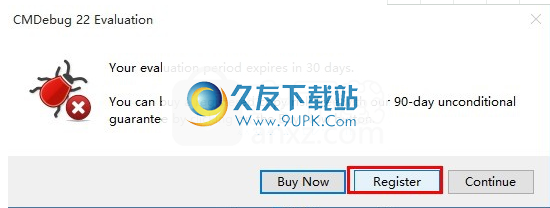
3.弹出注册界面,打开安装包,找到破解程序,管理员打开了无法打开的用户。
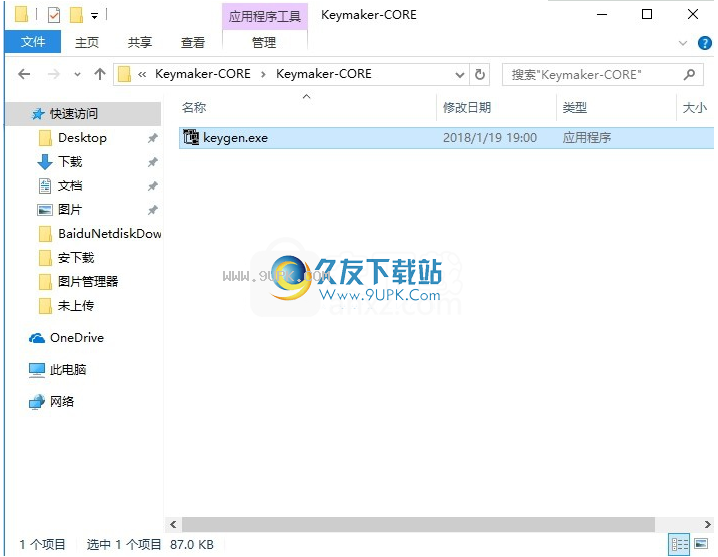
4.打开注册机,选择产品CMDebug 22.0,然后单击[Generate]生成一组注册信息
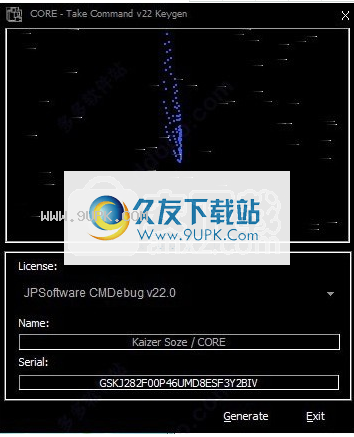
5.将在注册机中生成的注册码复制到软件的注册框中,然后单击确定按钮。
温馨[提醒]:如果有无法打开注册机的用户,则可以直接复制Xia的注册码
obian,也可以被破解,并且长期有效。
可用的注册代码:GSKJ282F00P46UMD8ESF3Y2BIV

6.成功注册后,将弹出一个成功注册界面,单击确认按钮

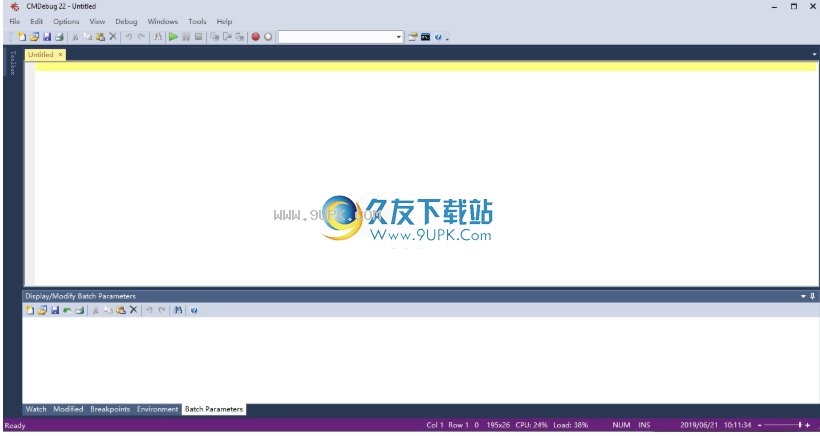
新的功能:
添加了自动完成功能,以编辑具有(现有)文件和目录名称的控件和组合框。
如果从CMDebug启动(工具/查看错误),则Lookuperrors.exe应用程序将位于CMDebug窗口的中心。
正则表达式分析器现在允许您选择要测试的正则表达式语法(Perl,Python,Ruby,Gnu等)。
为正则表达式添加了Python和Emacs语法选项。
标签编辑窗口现在支持屏幕阅读器。
CMDebug选项卡和工具栏现在将ClearType用于更清晰的文本。
选中时,“ CMDebug”选项卡现在以粗体显示选项卡文本。
调试器将自动保存并重新加载监视列表(* .watch)。
调试器将自动保存并重新加载书签(* .bmark)。
调试器将自动保存并重新加载断点(* .bp)。
调试器编辑窗口现在支持屏幕阅读器。
调试器选项卡现在使用ClearType来显示更清晰的文本。
选中后,调试器选项卡现在以粗体显示选项卡文本。
安装步骤:
1.单击此网站上提供的下载路径以下载相应的程序安装包
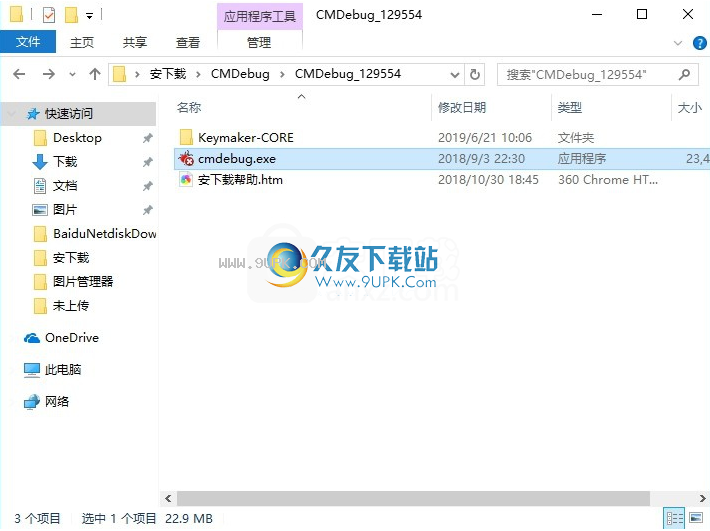
2.解压安装包后,可以得到相应的安装数据包,双击主程序进行安装

3.用户可以单击浏览按钮来更改应用程序的安装路径,并根据需要同意该程序的安装许可。
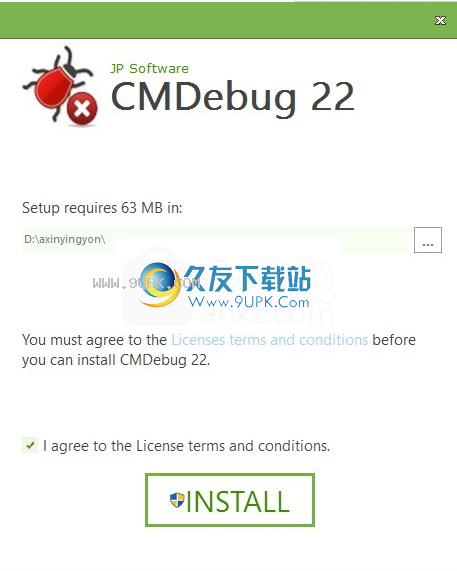
4.等待应用程序安装进度栏加载,需要等待一段时间
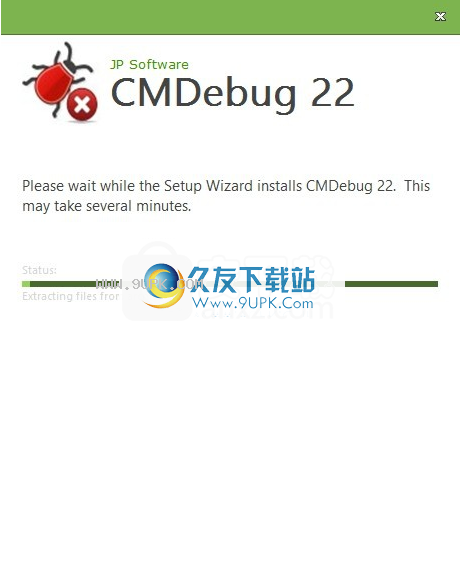
5.弹出程序安装完成界面,单击“完成”按钮
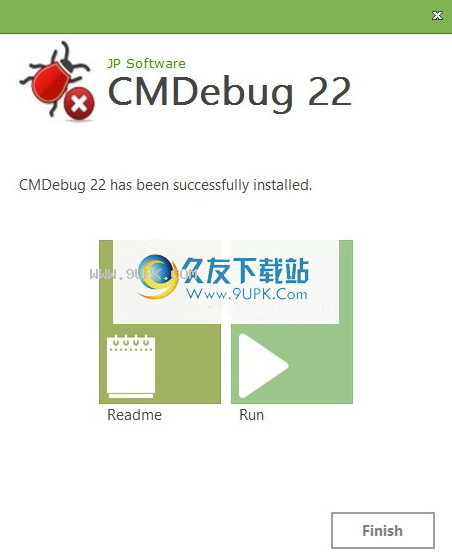




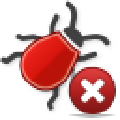
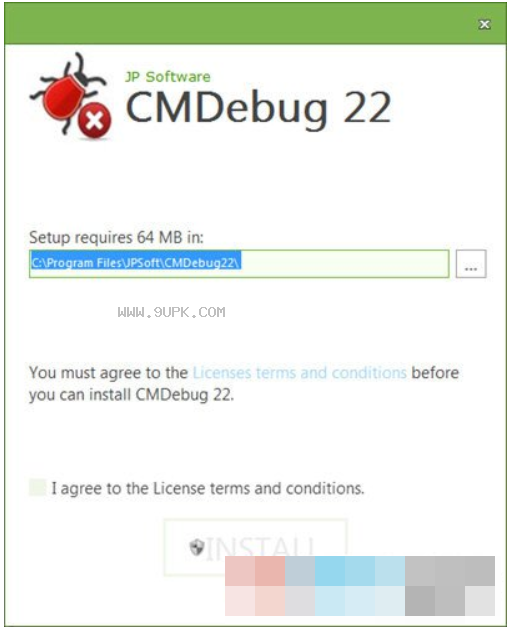
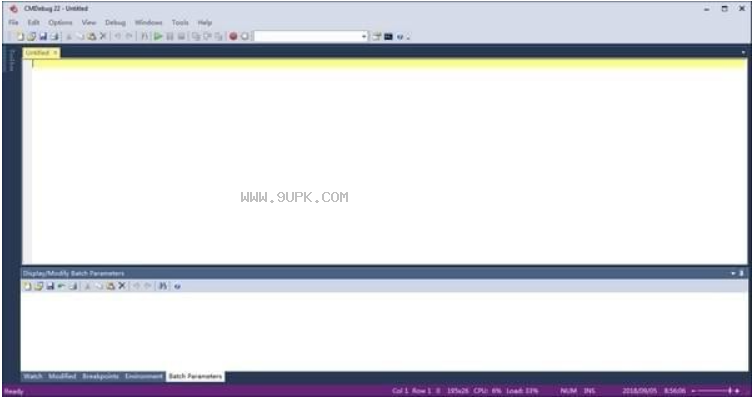

 将军战争艺术手游
将军战争艺术手游 世界征服者4大明王朝
世界征服者4大明王朝 世界征服者4完整版中国
世界征服者4完整版中国 汉末霸业免付费完整版
汉末霸业免付费完整版 汉末霸业手机汉化版
汉末霸业手机汉化版 战争之地手游
战争之地手游 战争之地游戏中文界面
战争之地游戏中文界面 征服者时代中文版
征服者时代中文版 征服者时代最新版
征服者时代最新版 世界征服者4中国变态版
世界征服者4中国变态版 世界征服者4无敌版
世界征服者4无敌版 世界征服者4荣光mod
世界征服者4荣光mod 极客讨论器是一款值得程序员拥有的阅读代码的好帮手,软件内置源代码分析,将C/C++/Python/Java/C#/Objective-C源代码以“函数地图”的形式来展示调用关系,并且可以和源代码相互定位。软件功能强大,用户可以用“旅行...
极客讨论器是一款值得程序员拥有的阅读代码的好帮手,软件内置源代码分析,将C/C++/Python/Java/C#/Objective-C源代码以“函数地图”的形式来展示调用关系,并且可以和源代码相互定位。软件功能强大,用户可以用“旅行...  spring是J2EE应用程序框架,是轻量级的IoC和AOP的容器框架,使用spring,将避免那些可能致使底层代码变得繁杂混乱的大量的属性文件和帮助类。
软件特色:
强大的基于 JavaBeans 的采用控制翻转(Inversion of Contro...
spring是J2EE应用程序框架,是轻量级的IoC和AOP的容器框架,使用spring,将避免那些可能致使底层代码变得繁杂混乱的大量的属性文件和帮助类。
软件特色:
强大的基于 JavaBeans 的采用控制翻转(Inversion of Contro...  Astah Professional是一款功能强大的UML建模工具。Astah Professional能够百分之百完美兼容Java应用程序开发的需求,能够实现多功能跨平台在各种主流操作系统中使用,支持各种标准格式,是程序开发者不可多得的好工具...
Astah Professional是一款功能强大的UML建模工具。Astah Professional能够百分之百完美兼容Java应用程序开发的需求,能够实现多功能跨平台在各种主流操作系统中使用,支持各种标准格式,是程序开发者不可多得的好工具...  apk改之理(apk ide)是一款可视化安卓应用编辑工具。apk改之理(apk ide)集成了ApkTool、Dex2jar、JD-GUI等Apk修改工具,集Apk反编译、Apk打包、Apk签名等,支持可视化修改程序的代码,支持替换引擎,让apk修改更加轻松。
apk改之理(apk ide)是一款可视化安卓应用编辑工具。apk改之理(apk ide)集成了ApkTool、Dex2jar、JD-GUI等Apk修改工具,集Apk反编译、Apk打包、Apk签名等,支持可视化修改程序的代码,支持替换引擎,让apk修改更加轻松。  Cacti中文版是最新的网络流量监测图形分析工具,软件具有网络发现与自动化,设备管理自动化,增强的用户、组和域管理,设备管理自动化,有需求的下载试试吧。
主要功能:
它通过snmpget来获取数据,使用 RRDtool绘...
Cacti中文版是最新的网络流量监测图形分析工具,软件具有网络发现与自动化,设备管理自动化,增强的用户、组和域管理,设备管理自动化,有需求的下载试试吧。
主要功能:
它通过snmpget来获取数据,使用 RRDtool绘...  QQ2017
QQ2017 微信电脑版
微信电脑版 阿里旺旺
阿里旺旺 搜狗拼音
搜狗拼音 百度拼音
百度拼音 极品五笔
极品五笔 百度杀毒
百度杀毒 360杀毒
360杀毒 360安全卫士
360安全卫士 谷歌浏览器
谷歌浏览器 360浏览器
360浏览器 搜狗浏览器
搜狗浏览器 迅雷9
迅雷9 IDM下载器
IDM下载器 维棠flv
维棠flv 微软运行库
微软运行库 Winrar压缩
Winrar压缩 驱动精灵
驱动精灵